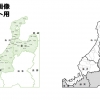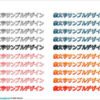パワポで簡単できれいな縁取り文字、袋文字を作る方法

パワポで簡単できれいな縁取り文字、袋文字を作る方法の紹介です。
文字の輪郭の設定で縁取りや袋文字を作ることはできますが、小さい文字やフチのサイズを太くするとドンドン文字がつぶれます。
これからご紹介するやり方は、小さい文字でもフチを太くしてもきれいに縁取り文字、袋文字に仕上げることができます。

目次
パワーポイントで縁取り文字、袋文字を作る方法
1.準備
スライド上に任意の文字を入力します。

2.図形の書式設定
入力した文字を選択状態にすると、メニューに(1)図形の書式設定が表示されますので、(2)右下の右斜め下に向いている矢印をクリックします。
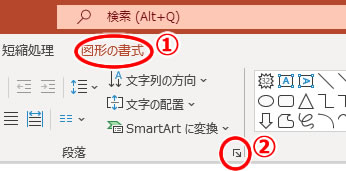
3.設定の詳細画面が表示されます
下図のように設定の詳細画面が表示されますので、(1)文字のオプション、(2)文字の効果、(3)3-D書式を順番に選択します。
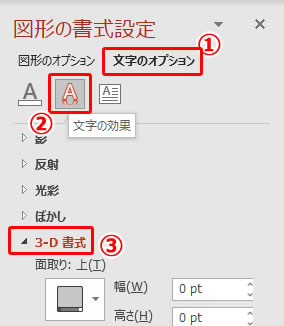
4.設定する
(1)面取り:上の高さを任意の数値に、(2)輪郭のサイズを面取り高さと同じ数値に、(3)輪郭の色を任意に設定します。
上記以外の数値は0ptにしておきます。また、輪郭の色と文字の色が同じにならないように文字の色も決めて下さい。
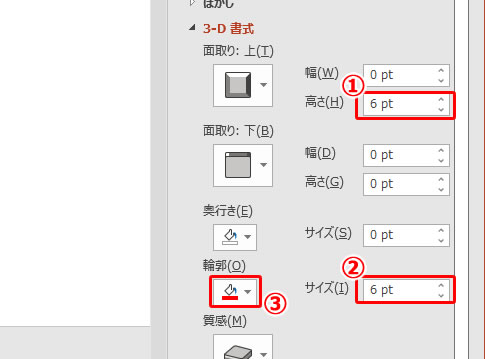
5.設定して完了
袋文字、縁取り文字になっていれば完成です。

これで完了です。文字の大小にかかわらずに文字の周りにフチがきれいに入るようになります。


サンプルのダウンロード以下のページよりサンプルをダウンロードすることができます。
3D書式を使った縁取り、袋文字サンプル(パワーポイント/エクセル)
補足情報
以下のページより、別の袋文字の作成方法も紹介しております。


 でじけろお
でじけろお